Creați un derulare Pinterest la butoanele de sus în jos cu pluginuri WordPress
Publicat: 2021-12-09
Un site WordPress devine mai interactiv cu platforma potrivită. Adăugarea unor funcții de social media; face ca experiența utilizatorului să fie mai interesantă în același timp. Pinterest este una dintre acele platforme de social media, unde cunoașteți multe și aveți o funcționalitate interesantă de a adăuga imagini atractive.
Pentru a integra Pinterest în site-ul dvs., creați un scroll Pinterest care se adaugă și la una dintre cele mai importante strategii de marketing.
Cum vei crea un Scroll Pinterest?
Pluginurile vă oferă posibilitatea de a adăuga butonul Pinterest pe site-ul dvs. WordPress cu plugin-uri versatile. Utilizarea pluginurilor a făcut din WordPress, cel mai ușor de utilizat software-ul.
În afară de acestea, puteți adăuga și o funcție site-ului dvs. WordPress care integrează butonul Pinterest, adăugând manual coduri relevante. Acest proces de creare a unui scroll Pinterest este destul de lung și în mare parte evitat.
Prin urmare, iată câteva dintre pluginurile pe care le puteți folosi pentru a adăuga Pinterest derulare de sus în jos pe site-ul dvs.:
Folosind pluginuri
WordPress are unele dintre pluginurile versatile precum Jetpack și PI Button. Aceste plugin-uri ajută la adăugarea unui buton Pinterest pe site-ul dvs. WordPress. Puteți instala cu ușurință aceste plugin-uri, deoarece vin atât cu codul scurt, cât și cu widget-ul. Acest lucru face să ajungeți la publicul potrivit foarte ușor.
Butonul PI
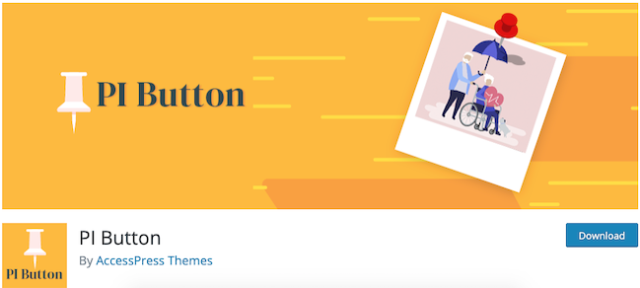
PI Button este un astfel de plugin WordPress, plin de funcții pentru a adăuga butonul de derulare în jos de sus al Pinterest pe site-ul dvs. WordPress. Vine cu butoane, pentru Pin It, pentru actualizarea cu cele mai recente fluxuri, widget-uri de profil și butoanele de urmărire.
Vine cu funcții native de constructor, datorită cărora nu scade viteza site-ului. Acesta ajută la includerea widget-urilor Pinterest pentru diferite scopuri ale site-ului.
Procesul de instalare este ușor și, odată ce ați instalat pluginurile, urmați acești pași pentru a le utiliza:
1. În bara din stânga a secțiunii de administrare, faceți clic pe butonul numit „Buton PI”. Veți ajunge la pagina de setări a pluginului.
2. Din fila de setări; actualizați setările pentru Pinterest în funcție de necesitatea dvs.
3. Folosind plug-in-ul, puteți activa și dezactiva fișierul pinit.js, încărcând toate setările.
4. Setări de trecere cu mouse-ul pentru pinul Pinterest: faceți setările de configurare pentru ca pinul Pinterest să apară așa cum doriți.
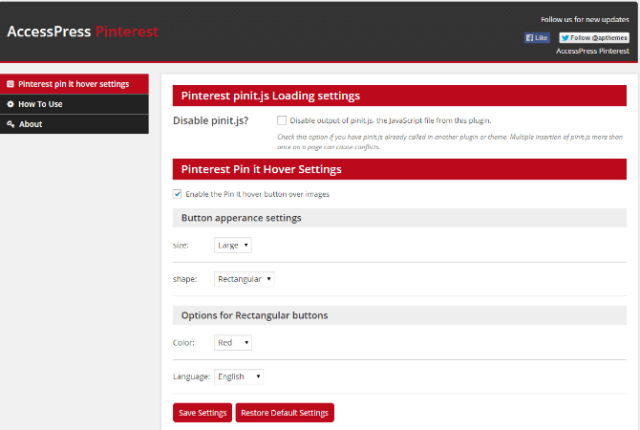
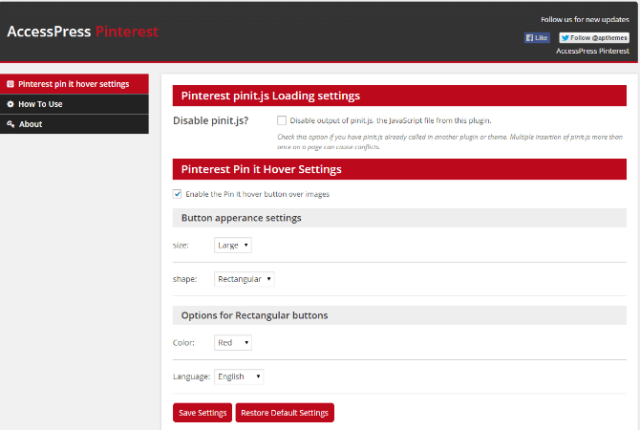
Cod scurt:
Aveți libertatea de a alege coduri scurte pentru widget-urile Pinterest. Aceste coduri scurte sunt specifice pentru fixarea de imagini, widget-uri de profil și widget-uri pentru cele mai recente pini și widget-uri de bord.
Jetpack
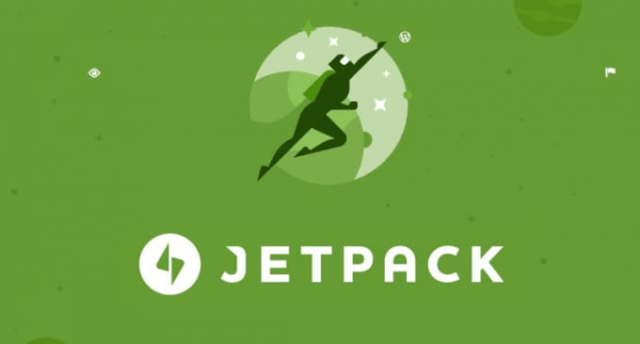
Pentru a utiliza plug-in-ul Jetpack și a crea un defilare Pinterest, urmați acești pași:
1. În tabloul de bord WordPress, navigați la secțiunea de plug-in unde trebuie să faceți clic pe butonul „Adăugați butonul” din partea de sus a ecranului.
2. În zona de text, tastați Jetpack pentru a-l căuta.
3. Instalați-l și activați-l în continuare.
4. În bara din stânga a panoului de administrare al WordPress, faceți clic pe instrumentul Jetpack.
5. Faceți clic pe setări, apoi faceți clic pe antetul numit „Aspect” din partea de sus a paginii de setări.
6. Glisați spre dreapta, pe „Extra Sidebar Widgets” și activați-l.
7. Contactați secțiunea widget-uri. Trageți și apoi plasați-le în bara laterală.
8. Introduceți numele de utilizator al contului Pinterest și faceți clic pe „Salvare” pentru a salva setările.

Utilizarea manuală a codurilor
Puteți adăuga pur și simplu Pinterest site-ul dvs. WordPress folosind coduri manuale. Utilizați generatorul de widget-uri Pinterest pentru a crea butoane, pentru a urmări butoanele, pentru a încorpora pini și panouri, precum și pentru a prezenta detaliile profilului dvs. Pinterest.
Iată pașii pentru a o face:
1. Faceți modificări în fișierul numit function.php sub tema copil și includeți acest cod:
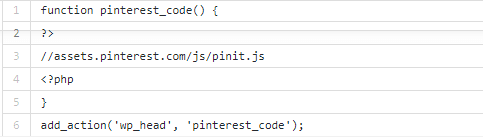 2. În generatorul de widgeturi, creați încorporare Pinterest. Alegeți setările și treceți codul în fila Text, în locația în care ar trebui să apară widget-ul.
2. În generatorul de widgeturi, creați încorporare Pinterest. Alegeți setările și treceți codul în fila Text, în locația în care ar trebui să apară widget-ul.
3. Puteți verifica acest lucru verificând partea frontală.
Teme
Temele vin și cu funcționalitatea de a adăuga conturi de social media. Ele Fashion este o astfel de temă bogată în funcții care necesită doar adresa URL a contului de rețea socială.
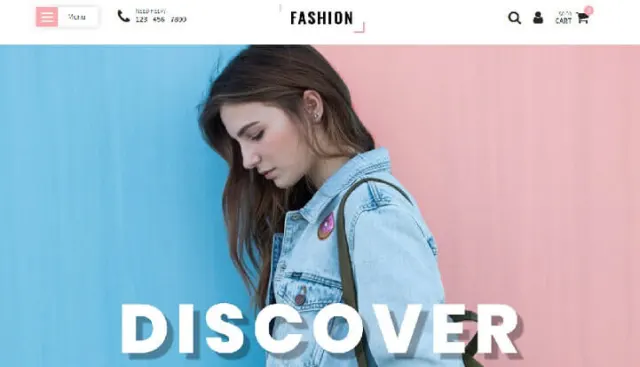
Asa functioneaza:
1. În tabloul de bord WordPress, navigați la secțiunea Aspect și faceți clic pe „Teme”. Alegeți să personalizați folosind butonul Personalizare,
2. Se va deschide Ele Fashion, faceți clic pe Social Options din stânga. Aici veți găsi multe opțiuni care vă vor ajuta să explorați multe secțiuni.
3. Selectați pentru adăugarea elementelor sociale la profil.
4. Faceți clic pe Salvare și faceți clic pe Închidere care vă va duce înapoi la panoul de administrare.
Cu toate acestea, veți descoperi că nu toate temele sunt compatibile cu site-ul dvs. Pentru a verifica compatibilitatea, faceți clic pe „Widget-uri” în secțiunea de aspect.
1. Verificați fiecare element din stânga dacă se potrivește cu contul din dreapta.
2. După deschiderea setărilor, adăugați informații pentru contul dvs. Pinterest.
3. Faceți clic pe butonul pentru a salva și apoi activați-l pe widget.
De ce veți integra Pinterest pe site-ul dvs. WordPress?
Creați un scroll Pinterest pentru a direcționa o gamă largă de audiențe către site-ul dvs. Pinterest oferă o platformă pentru a partaja informații mai mult prin imagini decât prin conținut scris. Drept urmare, mulți preferă să folosească Pinterest, deoarece puteți adăuga cuvinte scrise în grafică.
Aveți libertatea de a integra imagini din contul dvs. pentru a le partaja pe site-ul dvs. web. Din acest motiv, aveți nevoie de un plugin de defilare Pinterest care utilizează derularea Pinterest.
Pluginul vă va ajuta să afișați toate imaginile pe care le postați pe Pinterest. Astfel, ori de câte ori postezi imagini pe Pinterest, miniatura va afișa imaginea pe site-ul tău. Această funcție vă va ajuta să vă adresați mai multor clienți și să lucrați spre o strategie simplă de marketing pentru site-ul dvs. Din acest motiv, site-urile populare de comerț electronic folosesc această funcție pentru a afișa miniaturi ale imaginilor pe site-urile lor.
Astfel, după cum puteți vedea, butonul de derulare nu vine cu o funcționalitate simplă ca atare. Vine cu animații CSS suplimentare care ajută la alunecarea peste vizualizări. Când creați un scroll Pinterest, un plugin WordPress se adaugă la funcțiile de vârf ale site-ului. Astfel, lucrează pentru o experiență mai bună a utilizatorului, atrăgând mai multă atenție asupra site-ului dvs.
